
|
Profilo file |
Scroll |
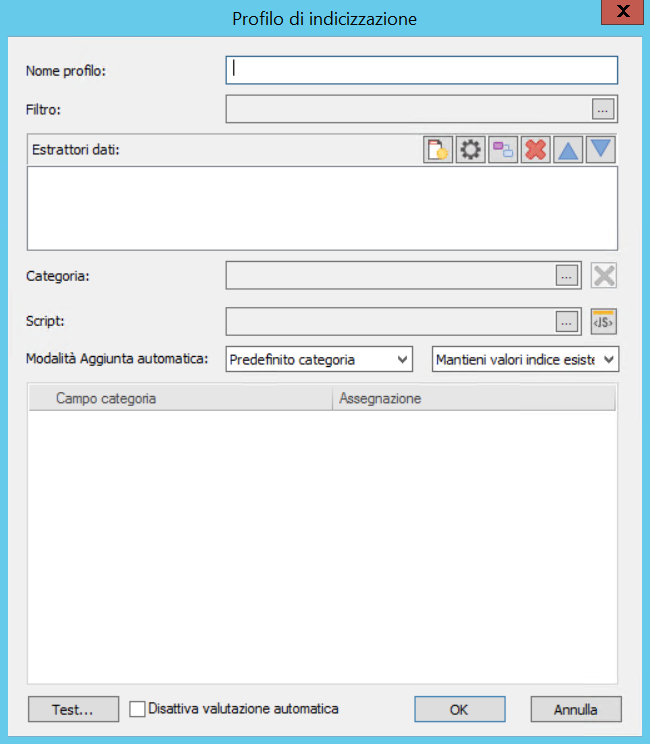
Nome profilo:
Un nome per il profilo.
Filtro:
È possibile creare un filtro per escludere o includere determinati file. Ad esempio,
Se si usa il filtro File.Name<>"Template.pdf", i file denominati "Template.pdf" non vengono elaborati.
File.Extension="pdf" elabora solo i file PDF.
|
I caratteri jolly non sono supportati in questo caso, ma i profili utilizzati in Thereforeâ„¢ Content Connector possono anche contenere un secondo filtro che analizza i file all'interno di una cartella di input. Questo filtro lavori supporta anche i caratteri jolly. |
Gli estrattori dati possono essere utilizzati per estrarre dati da varie origini.
Per creare un nuovo estrattore dati, fare clic su  .
.
Per modificare un estrattore dati, fare clic su 
Se è definito più di un estrattore, è possibile modificare l'ordine di esecuzione cambiando la posizione degli estrattori nell'elenco. 

Per utilizzare l'output di un estrattore dati, fare clic su 
Per rimuovere un estrattore dati, fare clic su 
Tipi di estrattori dati:
Estrattore dati PDF:
Estrae i dati da un file PDF o PDF/A.
Estrattore dati XML:
Estrae i dati da un file XML.
Estrattore dati riga di testo:
Estrae il testo da una singola riga di un file di testo semplice (contenente caratteri ASCII, ad es. txt, csv, dat).
Estrattore dati pagina di testo:
Estrae il testo da un file di testo (contenente caratteri ASCII, ad es. txt, csv, dat) contenente più pagine di un singolo documento.
Estrattore dati OCR e codici a barre:
Estrae i dati OCR e dei codici a barre da un documento.
Estrattore dati ZIP:
Elabora i file ZIP e ne estrae i dati. I file estratti possono essere utilizzati in altri estrattori dati.
Categoria:
Specificare la categoria in cui devono essere salvati i file.
Script:
un creare uno script di inizializzazione che verrà eseguito prima dell'esecuzione delle assegnazioni dei campi.
Modalità Aggiunta automatica:
È possibile definire la modalità Aggiunta automatica per i documenti salvati con questo profilo selezionando un'opzione dal menu a discesa.
Impostare il comportamento da utilizzare per i dati indice nel documento esistente e in quello risultante selezionando un'opzione dal secondo menu a discesa. L'opzione predefinita è 'Mantieni valori indice esistenti'.
Mantieni valori indice esistenti: I dati di indice del documento risultante vengono prelevati dal documento esistente. I campi che sono vuoti nel documento esistente ricavano il proprio valore dal nuovo documento.
Sovrascrivi valori indice: I dati di indice del documento risultante vengono prelevati dal nuovo documento. I campi vuoti vengono compilati in base al documento esistente.
Una volta scelta una categoria, viene visualizzato l'elenco dei campi di indice. Fare clic sulla freccia giù dell'assegnazione per visualizzare una lista di variabili di assegnazione. Se si fa clic sul pulsante Sfoglia viene aperta una finestra di dialogo in cui è possibile configurare la gestione degli errori.
Test
Il profilo di indicizzazione può essere testato con un file di esempio.


